なんか自分好みのアンブレラマーカー(傘の目印)がない・・・
ってことで、自作アンブレラマーカーを作ってみました!
必要なのは「ACRY」というアプリと、100均セリアのパーツだけ。
本記事では、アンブレラマーカーの作り方を写真つきで丁寧に解説しています!
初心者でも作れるよう解説しています🔥
 おきの
おきの公式グッズみたいな、本格的なアンブレラマーカーが作れました!
必要アプリ
アプリのインストール(無料)はこちら↓
リンク先:ACRY公式ダウンロードページ
【ACRY】100均より高見えする!アンブレラマーカーのアクリル部分の作り方


アンブレラマーカーの、アクリル部分の作り方を解説していきます。
このアクリル部分を100均の材料で作ってみましたが、不器用なもんで、中々キレイにできませんでした😭
あと、作るのに時間がかかるし、面倒くさい。
そこで、今回は「ACRY(アクリー)」というアクリルグッズ作成アプリを使う方法を紹介します!
「ACRY(アクリー)」は、アクリルプレートの中に画像を入れれば入れるほどグッズができるというお得なアプリです。
価格は、Mサイズのプレートで税込1,650円!
高クオリティのアクリルが、安く大量に作れちゃいます。
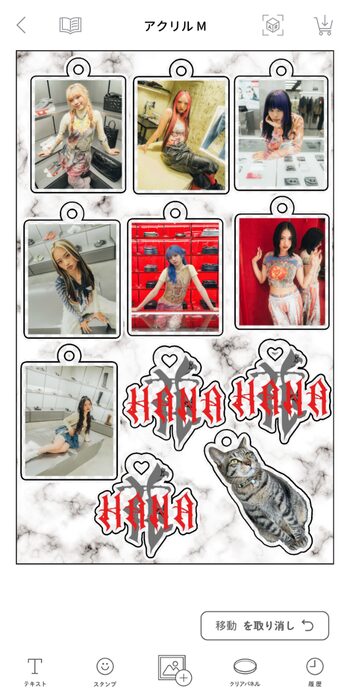
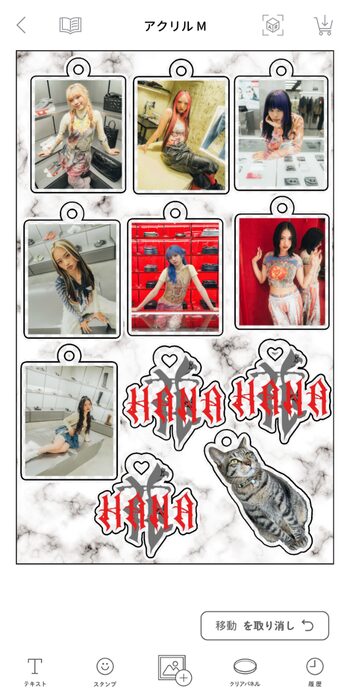



見てー!!1回の注文で、11個のアンブレラマーカーができました!
アプリのインストール(無料)はこちら↓



アプリをダウンロードして一緒に進めてみましょう!
「つくる」タブをタップする
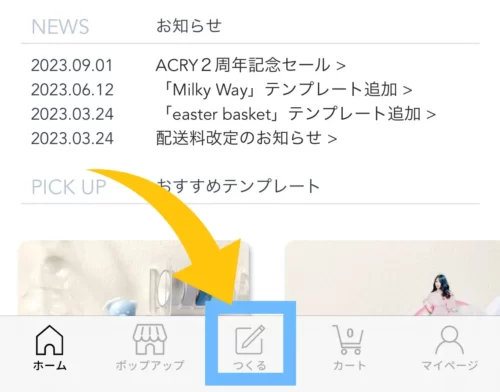
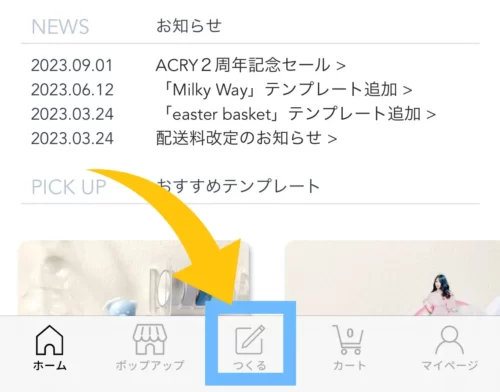
アプリのダウンロードができたら、さっそく作ってみましょう!
まずは画面下にある「つくる」をタップしましょう。
作りたいグッズを選ぶ
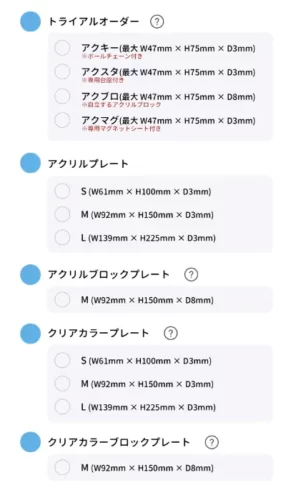
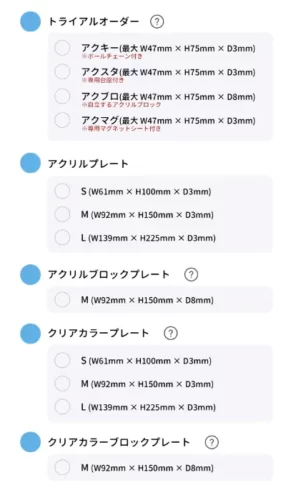
ACRYで作りたいグッズを選びます。
ACRYで作れるグッズ
- トライアルオーダー(1個作れる)
- アクリルプレート (複数作れる)
- アクリル2mmプレート
- クリアカラープレート
- クリアカラー2mmプレート
お試しで1個だけ作りたい人は「トライアルオーダー」がおすすめです!
プレートの中に好きなだけ画像を詰め込んで作るのはアクリルプレート!



アンブレラマーカーは小さいものをたくさん作りたいので、アクリルプレートを選びましょう!
私はMサイズにしました☆彡
「作成する」ボタンをタップする
写真・画像・文字を入れる
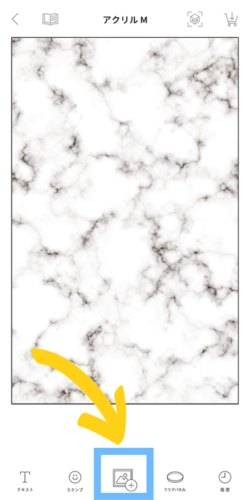
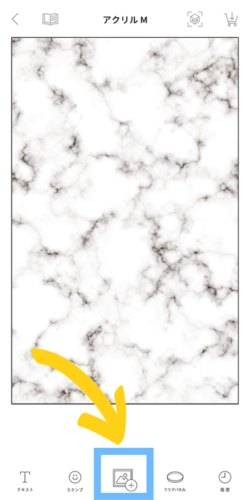
中央下にある「画像追加」ボタンをタップし、入れたい画像を選択します。
写真フォルダに保存している写真や画像が入れられますよ。
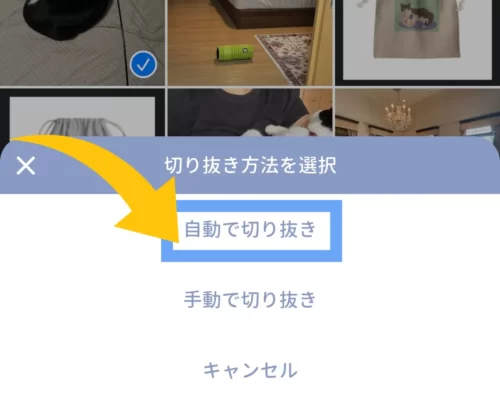
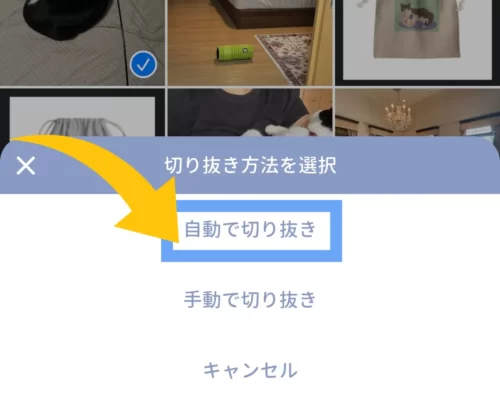
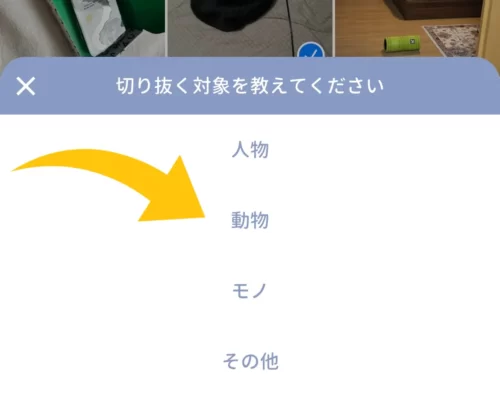
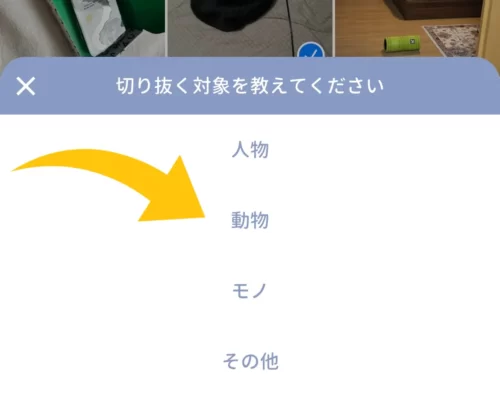
画像を選択すると、背景をどうするか「切り抜き方法」を選ぶ画面が出てきます。
- 背景の切り抜きが不要 ≫「手動で切り抜き」をタップ
- 背景の切り抜きが必要 ≫「自動で切り抜き」をタップし、切り抜く対象を指定



たとえば動物を選択すると、人と動物が一緒に写ってたら、AIで動物だけを切り取ってくれます!※精度差あり
カットライン調整でカットされる線を修正する
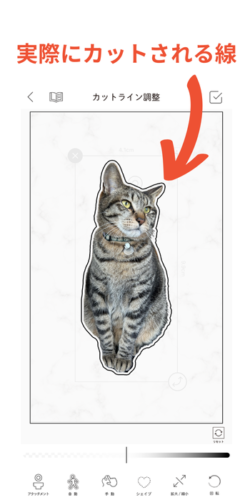
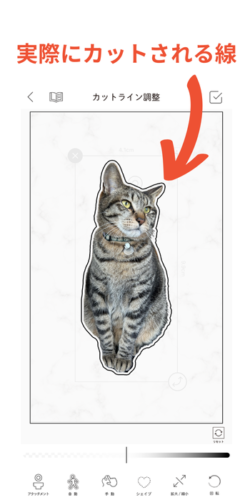
画像を選択した後に出てくる「カットライン調整画面」でできることは3つあります!
- カットラインの調整
- アタッチメントの取付
- 拡大と縮小



実際にカットされる線の修正をしよう!
拡大と縮小(タップで開く)
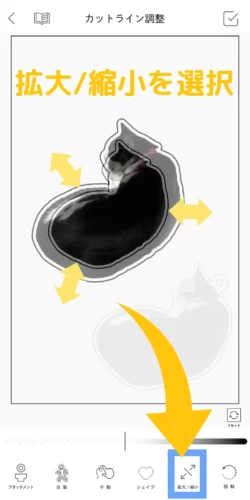
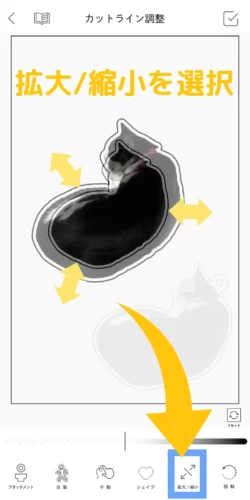
カットライン調整画面では、画像や写真の拡大と縮小ができます。
小ーーー大の間にあるボタンを左右に動かすと調整できますよ。
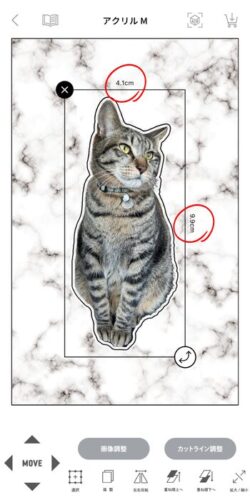
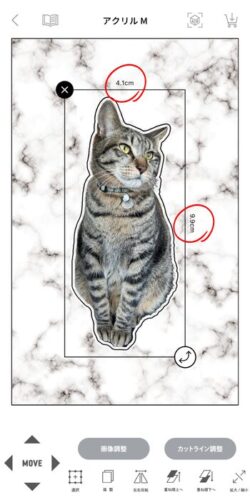
メイン画面に戻って、画像をタップすると、「cm」で大きさが表示されます。
アンブレラマーカーは3センチ前後の大きさで作ることをおすすめします!



拡大縮小をすると、つけていたアタッチメントがとれるので、付け忘れのないよう気を付けてください!
右上の「カートのボタン」をタップする
すべての画像に、アタッチメントがついていれば、カートのボタンを押しましょう!
カートのボタンを押すと、裏面印刷をするかどうかの画面がでてきます。
チェック!
裏面印刷をすると、裏返ってもかわいい♡
裏面印刷おすすめです!


オプションを選択する
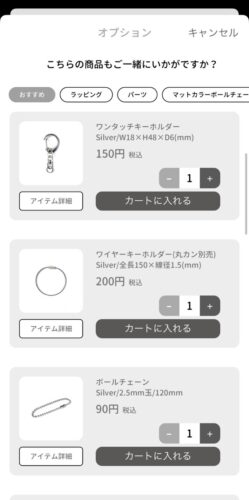
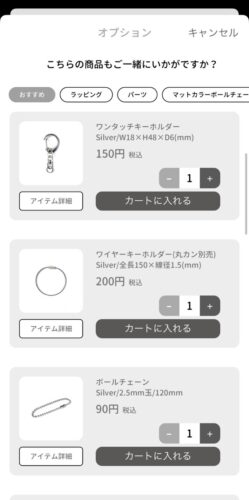
アンブレラマーカー作成では、オプションの「コーティング加工」がおすすめです。
プリント部分にコーティング加工がされるので、印刷面の剥がれが起こりにくくなります。



きゅるんとした見た目になります!
アプリのダウンロードから注文完了まで、1時間かからずできました♪



グッズ作成は初めてでしたが、簡単に作れました!
アプリのインストール(無料)はこちら↓
リンク先:ACRY公式ダウンロードページ
アンブレラマーカーの作り方【100均セリアの金具を組み合わせる】
ACRYで作ったアンブレラマーカーのアクリル部分と、金具を組み合わせます。
金具は、セリアで110円で、5個入りでした。





傘が売っているコーナーや、玄関グッズのコーナーなどに売っていました!





アンブレラマーカーだけではなく、金具を変えればアクリルストラップも作れます♪
100均&自作アンブレラマーカーの活用アイデア
実際、アンブレラマーカーってどう使うの?って人向けに、アンブレラマーカーの活用アイデアをまとめてみました。



アンブレラマーカーにひと工夫すると、いろんな使い方ができるよ♪
自作アンブレラマーカーで取り違え防止!自分らしさをプラス
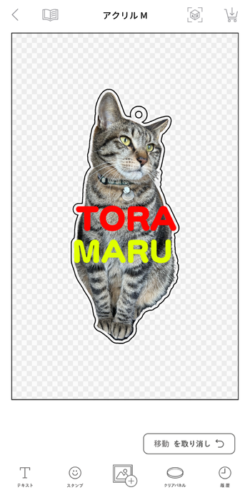
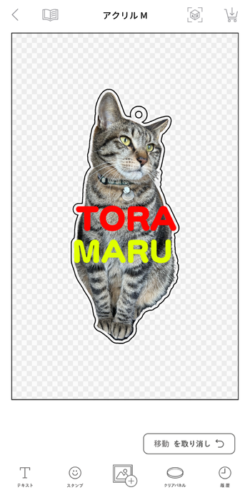
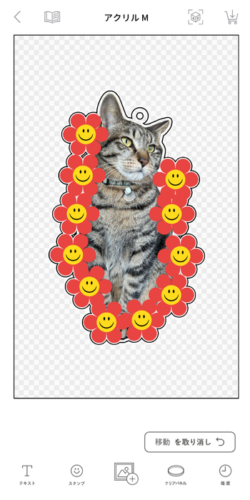
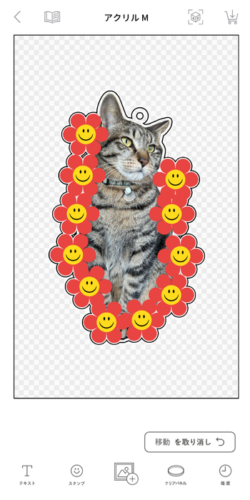
駅や店先の傘立てで、「自分の傘はどれ――」と傘迷子にならないように、見た瞬間に自分の傘だと分かる組み合わせがおすすめ!
ACRYのスタンプでイニシャルを入れたり、目立つネオンカラーにしたり、パッと見て目に入ってくるデザインが良いですよ♪
アンブレラマーカーにしてみた( ᐢ. ̫ .ᐢ )
— ℒ (@lilisianthus_) November 10, 2025
#シルバニアファミリー展40th pic.twitter.com/IGLFxeh6yU
アンブレラマーカーを「着せ替え」して雨の日コーデをアップデート


その日の服や小物に合わせてマーカーを付け替えるだけで、雨の日コーデが完成。
モノトーンコーデの日はメタリック系、カジュアルならポップなカラー、オフィスの日は小さめワンポイントなど、サイズと色で雰囲気がガラッと変わります。
アンブレラマーカーは小型扇風機やスマホケースの目印にも◎


アンブレラマーカーは、傘に取り付けるほかにも、自分の物!っていう目印をしたい物につけてもOK!
たとえば、小型扇風機や水筒、シャーペン、筆箱など。
アンブレラマーカーをつけるだけで、自分の物って分かるし、お気に入り度もアップするし、一石二鳥です💖
駅員さんがアンブレラマーカーをペンに付けてたのまねっこしてみた pic.twitter.com/jK7Op1i1gm
— 靑色研究所@猫市🪼🌌🐈 (@nekoitiomoti) November 7, 2025
アンブレラマーカーって何に使うねんという感じですけども、傘に使う以外には自分は持ち運び用のリップにぶら下げてます いつでも見れるからね🤍 pic.twitter.com/Vsy2hhafl2
— 🈲11/16 東4 ク62a (@Out_kinsi) November 13, 2025
かわいいアンブレラマーカーのデザイン集【自作&市販】
X(旧Twitter)で投稿されていた、アンブレラマーカーのデザインを紹介します♪



皆さん天才!?ってほどかわいい!!
ぜひ参考にしてください✨
feel likeで、女の子(まちむらあみかちゃんだっかな?)がカバンにつけてたクマタローがすごくかわいくて、アンブレラマーカーにしてみた!ペットボトルマーカーにも使えるかな🤔#Eve家#feellike pic.twitter.com/F9X5fPymD4
— むー👁🗨UnderBlue3ヶ所6公演♪ (@oo0escapemuu0oo) August 9, 2025
🆕アンブレラマーカー☂️ pic.twitter.com/aD37pd4paS
— よるのあき@デザフェス両日【F-163】 (@_yorunoaki) November 9, 2025
あとあとアンブレラマーカーも届きました、げんきとです pic.twitter.com/bwcyFyZdBS
— 喜助 (@0ks_xxx) August 10, 2025
アンブレラマーカーのサイズ感かわいすぎる
— 硝子 (@Glass1012) August 16, 2025
複数手に入ったらひとつを残して丸呑みにするところだった pic.twitter.com/bO8K29gkBf
ブラインドのランダム武器アクキー、白の約定出たの嬉しい☺️
— なるみゆう🍥✨ (@narumiyu) August 16, 2025
思い入れのある武器だ…(シノアリスの方で)
ポッドのアンブレラマーカーもかわいい〜🥰 pic.twitter.com/27Jb8KAfk9
本来の使い方じゃないけどね🥲#アンブレラマーカー#EastOfEden#EOE pic.twitter.com/sNNB2hrrWn
— とらこじ (@km7704max) August 15, 2025
おばけのアンブレラマーカー作りました pic.twitter.com/6BVkuKIUO3
— しろくらげ☁デザフェス【A-297】 (@jelly_white__) November 3, 2025
昨日一番狙ってたアンブレラマーカー完売しちゃっててGETできなかった🥲
— masumi🐶 (@m_jef_32) August 17, 2025
自分で作るかぁ、、😮💨 pic.twitter.com/9qMT6bIq5j
【廃材からきこえる声展】は端材や端材から作られたアクリル板を使用しています
— TOKYO ACRYL(有限会社三幸) (@miyuki_acryl) August 16, 2025
ペットボトルにもつけられるアンブレラマーカーがおすすめ!
こちら新作ですhttps://t.co/RbNOtzmshB pic.twitter.com/GkKC53zFTL
まとめ:100均パーツ×ACRYで世界に一つだけのアンブレラマーカーを作ろう
本記事では、アンブレラマーカーの作り方を写真つきで解説しました!
所要時間は1時間で、Sサイズのプレートだと、送料込みで1,340円で作れます。
アンブレラマーカーは、小型扇風機、水筒、シャーペン、筆箱など、さまざまなアイテムに取り付けられるので、たくさん作っても便利に使えます!



ぜひみなさんも作ってみてください♪
アプリのインストール(無料)はこちら↓
リンク先:ACRY公式ダウンロードページ








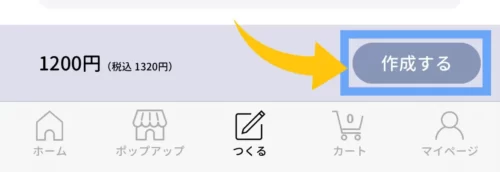
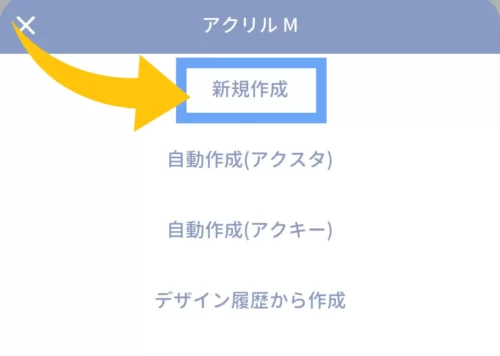
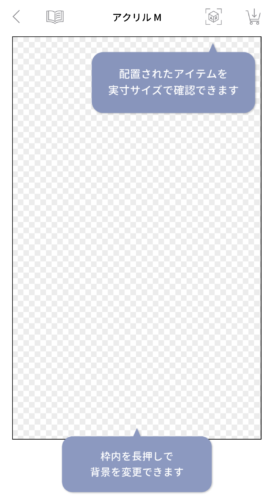


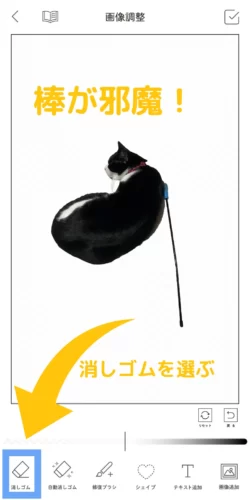
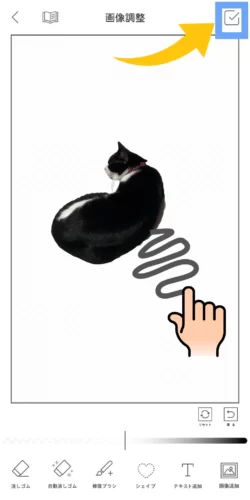
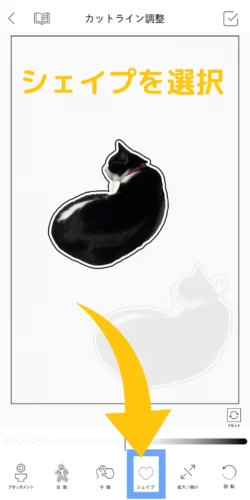
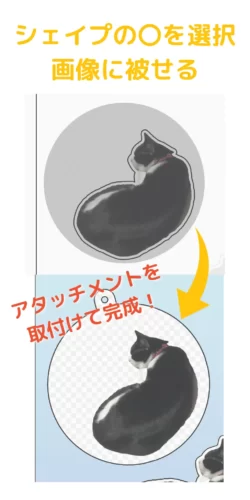
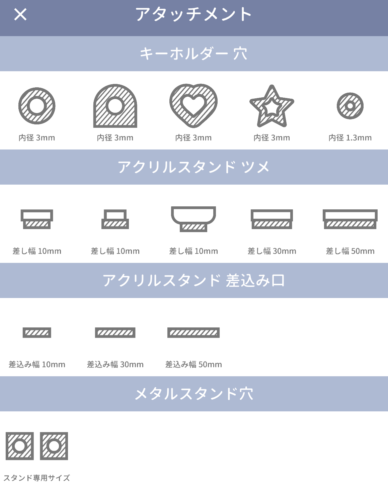
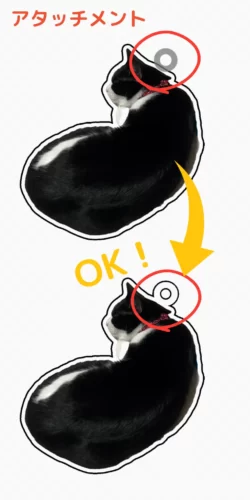
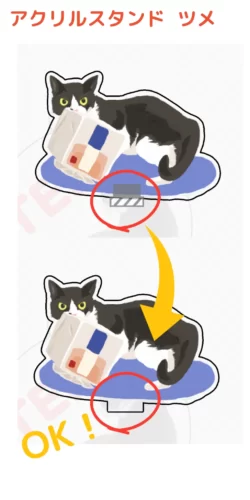
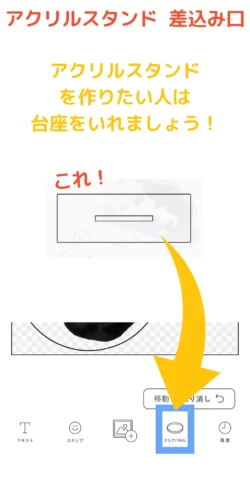
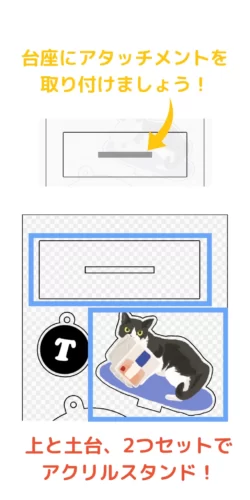
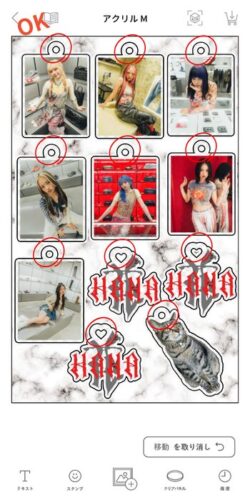
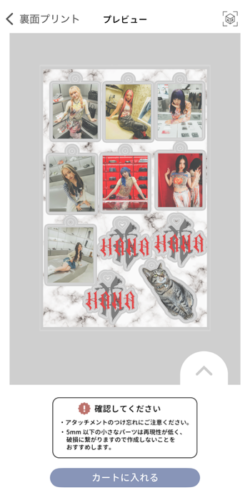
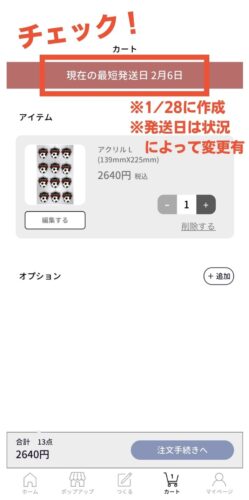




コメント